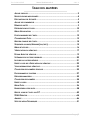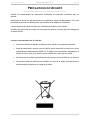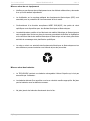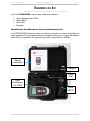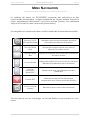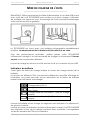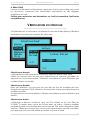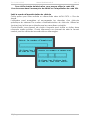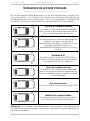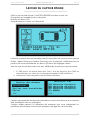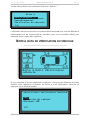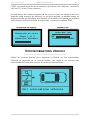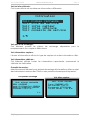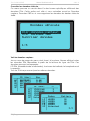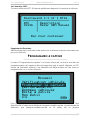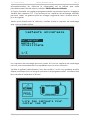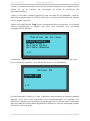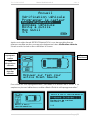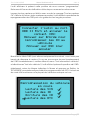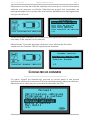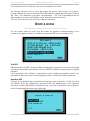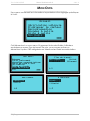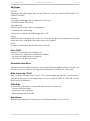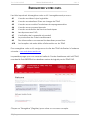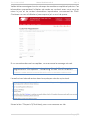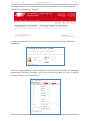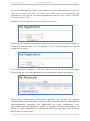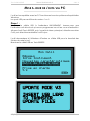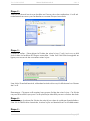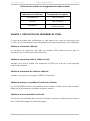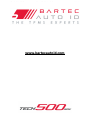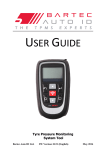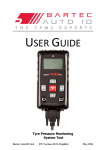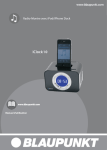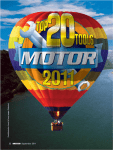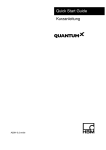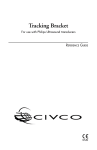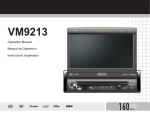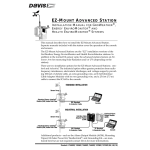Download MANUEL D`UTILISATION
Transcript
MANUEL D'UTILISATION Système de surveillance de pression des pneus Bartec Auto ID Ltd. Version SW : R.51 (Français) Avril 2014 Tech500SDE Manuel d'utilisation R.51 2014 AVANT-PROPOS Cher client, Nous vous remercions d'avoir choisi l'un de nos outils pour votre atelier. Nous sommes certains que ce dernier vous procurera la plus grande satisfaction et qu'il se révèlera fort utile dans le cadre de votre travail. Veuillez s'il vous plait prendre la peine de lire attentivement les instructions d'utilisation figurant dans ce manuel. Nous vous conseillons de conserver ce manuel à portée de main afin de pouvoir le consulter dès que vous en aurez besoin. Le TECH500SDE est un outil de test pour les essais et diagnostics des systèmes de surveillance de pression des pneus. Il est conçu pour pouvoir être mis à jour et amélioré, par l'ajout de nouvelles fonctions et de nouvelles gammes de véhicules. IMPORTANT : Veuillez vous rendre sur le site de Bartec Europe pour enregistrer votre outil. Cela vous permettra de télécharger les tout derniers logiciels pour votre outil et de recevoir des notifications lorsque de nouvelles mises à jour ou de nouveaux logiciels seront disponibles. L'adresse du site de mise à jour est : tools.bartecautoid.com CONFORMITÉ CE Désignation du type : Tech500SDE Description/utilisation prévue : Outil portatif de mesure de la pression des pneus/utilisé pour activer, décoder les données et afficher les informations des dispositifs de surveillance de la pression des pneus. Cet outil est également utilisé pour communiquer avec les ports OBD2 de certains véhicules. Bartec déclare donc par la présente que le produit référencé ci-dessus est conforme aux exigences de la Directive 1999/5/CE et au rapprochement des législations des états membres concernant la Directive 1999/5/CE. 2|Page Tech500SDE Manuel d'utilisation R.51 2014 TABLE DES MATIÉRES AVANT-PROPOS...................................................................................... 2 NOTIFICATIONS IMPORTANTES ................................................................... 4 PRÉCAUTIONS DE SÉCURITÉ ........................................................................ 5 AVANT DE COMMENCER .......................................................................... 8 ÉLÉMENTS DU KIT ..................................................................................... 9 PRÉSENTATION DE L'OUTIL ........................................................................ 10 MENU NAVIGATION ............................................................................. 11 POSITIONNEMENT DE L'OUTIL.................................................................... 12 CONNEXIONS OUTIL .............................................................................. 13 MISE EN CHARGE DE L'OUTIL .................................................................... 14 SÉQUENCE ALLUMER/ÉTEINDRE (ON/OFF).................................................. 15 MENU D'ACCUEIL .................................................................................. 16 VÉRIFICATION DU VÉHICULE .................................................................... 17 ÉCRAN AUDIT DE VÉHICULE ..................................................................... 19 SCÉNARIOS DE LECTURE POSSIBLES ........................................................... 20 LECTURE DU CAPTEUR RÉUSSIE .................................................................. 21 BOITE À OUTIL DE VÉRIFICATION DU VÉHICULE ............................................ 22 VOIR INFORMATIONS VÉHICULE ............................................................... 23 CONSULTER LES DONNÉES VÉHICULE ......................................................... 25 PROGRAMMER LE CAPTEUR ..................................................................... 27 REPROGRAMMATION ............................................................................. 30 CONSULTER LES DONNÉES ....................................................................... 34 BOITE À OUTILS ...................................................................................... 35 MON OUTIL .......................................................................................... 36 ENREGISTRER VOTRE OUTIL ....................................................................... 38 MISE À JOUR DE L'OUTIL VIA PC .............................................................. 42 TPMS DESKTOP…………………………………………………………….44 ANNEXE .............................................................................................. 46 SPÉCIFICATION TECHNIQUES ................................................................... 51 Page|3 Tech500SDE Manuel d'utilisation R.51 2014 NOTIFICATIONS IMPORTANTES DÉFINITIONS DE SÉCURITÉ Veuillez tenir compte de tous les messages intitulés Danger, Avertissement, Important et Remarque pour votre sécurité. Ces messages de sécurité apparaissent sous les formats suivants : DANGER : Indique un potentiel danger de mort. AVERTISSEMENT : Indique un potentiel danger de blessures. ATTENTION : Signifie que vous pourriez endommager le véhicule ou l'outil. Ces messages de sécurité concernent les situations dont Bartec connait l'existence. Bartec ne peut pas connaitre, évaluer et vous conseiller sur la totalité des risques et dangers possibles. Vous devrez vous assurer qu'aucune des conditions ou procédures d'utilisation ne compromette votre sécurité personnelle. DROITS DE REPRODUCTION Aucune partie de ce manuel ne peut être reproduite, stockée ou transmise dans un système d'extraction de données, sous quelque forme que ce soit, électronique, mécanique, photocopie, enregistrement ou autre, sans l'autorisation préalable écrite de Bartec. DISCLAIMER Toutes les informations, illustrations et spécifications contenues dans ce manuel d'instructions techniques se rapportent aux dernières informations disponibles au moment de la publication. Nous nous réservons le droit de modifier ce document à tout moment sans obligation de notifier personne (individus ou organisations) de ces révisions ou changements. En outre, Bartec ne pourra être tenu responsable des erreurs contenues dans le matériel, relatives aux performances ou à l'utilisation de ce matériel. 4|Page Tech500SDE Manuel d'utilisation R.51 2014 PRÉCAUTIONS DE SÉCURITÉ Veuillez lire attentivement les instructions d'utilisation et d'entretien contenues dans ce manuel. N'autorisez en aucun cas des personnes non qualifiées à utiliser cet équipement. Ceci vous permettra de prévenir les blessures sur les individus et les dégâts sur le matériel. L'environnement de travail doit être sec, suffisamment éclairé et bien ventilé. N'oubliez pas que le fait de respirer du monoxyde de carbone (inodore) peut être dangereux et même mortel. Lorsque vous travaillez sur le véhicule : Portez des vêtements adaptés et faites en sorte d'éviter les accidents industriels. Avant de commencer, assurez-vous de vérifier que la vitesse est au point mort (ou en positionnement stationnement (PARK- P) s'il s'agit d'une transmission automatique, et mettez le frein à main pour assurer que la position des roues soit verrouillée. Ne fumez pas et n'utilisez pas de flammes nues lorsque vous travaillez sur un véhicule. Portez des lunettes de sécurité pour protéger vos yeux de la saleté, de la poussière et des éventuelles projections de copeaux de métal. Page|5 Tech500SDE Manuel d'utilisation R.51 2014 Mise au rebut de cet équipement Veuillez ne pas disposer de cet équipement avec les déchets solides divers, demandez à ce qu'il soit ramassé séparément. La réutilisation ou le recyclage adéquat des équipements électroniques (EEE) sont essentiels pour la protection de l'environnement et de la santé. Conformément à la directive européenne WEEE 2002/96/EC, des points de rebut spécifiques sont disponibles pour les déchets électriques et électroniques. Les administrateurs publics et les fabricants de matériel électrique et électronique se sont engagés dans la mise en place de mesures permettant de faciliter la réutilisation et la remise en état de de matériel électrique et électronique mis au rebut grâce à des activités de ramassage et de planification spécifiques. La mise au rebut non autorisée des équipements électriques et électroniques est un acte délictueux pouvant entrainer une amende et/ou des poursuites. Mise au rebut des batteries Le TECH500SDE contient une batterie rechargeable Lithium-Polymère qui n'est pas accessible par l'utilisateur. Les batteries doivent être recyclées ou mise au rebut de manière appropriée. Ne jetez pas les batteries avec les déchets normaux. Ne jetez jamais les batteries directement dans le feu. 6|Page Tech500SDE Manuel d'utilisation R.51 2014 UTILISATION CORRECTE DE L'OUTIL TECH500SDE Afin d'utiliser l'outil TECH500SDE en toute sécurité : Veillez à ne pas exposer le TECH500SDE à une humidité excessive. N'utilisez pas le TECH500SDE à proximité de sources de chaleur ou d'émissions polluantes (cuisinières, fours, etc.). Veillez à ne pas faire tomber le TECH500SDE. Faites en sorte que le TECH500SDE n'entre pas en contact avec l'eau ou d'autres liquides. N'essayez pas d'ouvrir le TECH500SDE ni d'effectuer des opérations d'entretien ou de réparation sur les éléments internes. Il est conseillé de conserver l'emballage du TECH500SDE et de le réutiliser si l'outil est déplacé sur un autre site. A ne pas oublier lorsque vous utilisez l'outil TECH500SDE : Ne pas exposer l'outil TECH500SDE à des interférences magnétiques ou électriques. Réception, entretien et garantie : Veillez à inspecter l’outil lorsqu'il vous sera livré. Les dégâts subis au cours de la livraison ne sont pas couverts par la garantie. Bartec n’acceptera aucune responsabilité pour les dégâts matériels ou les blessures causés par une utilisation inappropriée du produit, le manque d’entretien du produit ou des conditions de stockage inadéquates. Bartec propose aussi des formations à ceux de ces clients qui souhaitent acquérir les connaissances requises pour pouvoir utiliser correctement ses produits. Seul le personnel autorisé par Bartec pourra effectuer les réparations qui pourraient s’avérer nécessaires. Cet outil bénéficie d’une garantie de 12 mois contre les fautes de fabrication, à compter de la date de facturation (pièces et main d’œuvre) mais seulement si l’outil a été utilisé correctement. Le numéro de série doit rester lisible. Bartec Auto ID Ltd Redbrook Business Park Wilthorpe Road Barnsley S75 1JN +44 (0) 1226 770581 Page|7 Tech500SDE Manuel d'utilisation R.51 2014 AVANT DE COMMENCER Avant de commencer à utiliser votre outil TPMS Tech500SDE, voici quelques éléments que vous devrez connaitre. Mise en charge de l'outil Le Tech500SDE est livré avec une batterie pleine, mais la batterie pouvant se décharger lors de la période de stockage, il sera peut-être nécessaire de la recharger. Il est recommandé de charger l'outil pendant 2 heures ou plus avant sa première utilisation. (Consulter la page 14 pour les instructions de chargement) Enregistrement de votre outil Vous pouvez enregistrer votre outil Bartec Tech 500SDE @ www.bartecautoid.com. Suivez les messages guides vous demandant de saisir vos informations et le numéro de série de l'outil. Vous devrez renseigner un numéro de série valide ainsi qu'un fournisseur pour que votre enregistrement soit traité, ce processus peut prendre jusqu'à 24 heures. (Consulter la page 35 pour les instructions) Mise à jour de votre outil Une fois votre outil enregistré, vérifiez que le niveau du logiciel corresponde bien au dernier niveau disponible en ligne et procédez à la mise à jour de votre outil si nécessaire. Reportez-vous à la section concernant la mise à jour de l'outil pour de plus amples instructions. (Consulter la page 39 pour les instructions de mise à jour) 8|Page Tech500SDE Manuel d'utilisation R.51 2014 ÉLEMENTS DU KIT Le kit du TECH500SDE contenu dans cette boite contient : Outil d'activation des TPMS Câble OBD II Câble USB Chargeur Identification des éléments et des caractéristiques du kit L'outil TECH500SDE fonctionne avec une batterie et génère un champ magnétique à basse fréquence (LF) permettant d'activer les capteurs des pneus. Il reçoit des signaux radio UHF en provenance des capteurs des pneus, typiquement à 434MHz. Manuel d'utilisation Chargeur Câble USB Outil d'activation des TPMS Câble OBD II Page|9 Tech500SDE Manuel d'utilisation R.51 2014 PRÉSENTATION DE L'OUTIL Carte SD Mini USB Boitier caoutchouc Affichage Navigation Haut/bas Test Retour Entrée On/Off Accueil Connexion câble OBD 10 | P a g e Tech500SDE Manuel d'utilisation R.51 2014 MENU NAVIGATION Le système de menu du TECH500SDE comporte des instructions et des commandes hiérarchisées. La ligne supérieure de l'écran indique toujours le menu actuellement sélectionné. La touche accueil (Home) vous ramènera toujours à l'écran du menu d'accueil (Home Menu). La navigation du système de menu se fait à l'aide des touches directionnelles : Bouton On/Off (Allumer/Éteindre) Maintenir cette touche enfoncée quelques secondes pour allumer et éteindre. Touche Flèche Haut Permet de naviguer vers le haut dans la sélection du menu actuel. Touche Flèche Bas Permet de naviguer vers le bas dans la sélection du menu actuel. Touche Entrée Permet de passer à l'écran suivant ou d'activer l'élément actuellement mis en évidence. Touche Retour/ESC (Back/ESC) Permet de revenir vers l'élément du menu précédent Touche TEST Démarre un test de TPM Fonctionne uniquement avec l'écran Audit de véhicule Touche Accueil (Home) Revient toujours vers le menu d'accueil Tous les menus sont en bouclage. La touche Entrée ouvre souvent un sousmenu. P a g e | 11 Tech500SDE Manuel d'utilisation R.51 2014 POSITIONNEMENT DE L'OUTIL Il est important de bien positionner l'outil pour pouvoir activer le capteur et le décoder. Placer le TECH500SDE contre la paroi du pneu, en position adjacente au capteur TPMS, en pointant l'outil dans la direction de l'emplacement du capteur, tel qu'indiqué ci-dessous. NE PAS toucher la partie métallique. L'outil doit être pointé sur le capteur à travers le caoutchouc. Activation/Test des capteurs Capteurs activés LF Pour tester un capteur, l'outil doit être placé le long de la tige de la valve et la touche 'Test' doit être pressée. (Noter qu'avec certains capteurs Ford Banded, l'outil doit être positionné à 180° par rapport à la tige.) Capteur activés non-LF (certains capteurs Beru pré 2009) Si le capteur nécessite une déflation rapide du pneu (de l'ordre de 10 psi ou 0,5 bar), dégonflez le pneu et placez l'outil le long de la valve tout en appuyant sur la touche test. Pendant le test, l'écran confirme le type de capteur testé et affiche une barre de progression. La barre de progression indique le laps de temps maximal possible pour une lecture réussie. Les différentes marques de TPM possèdent des temps de réponses/intervalles de temps différents. 12 | P a g e Tech500SDE Manuel d'utilisation R.51 2014 CONNEXIONS OUTIL La Connexion OBDII du câble se branche au véhicule si elle est requise pour la programmation. La Connexion DB15 relie l'outil au câble Le Port USB est utilisé pour charger la batterie, mettre à jour le logiciel et consulter et sauvegarder les fichiers d'audit. L'encart pour la carte SD est utilisé pour les mises à jour du logiciel. P a g e | 13 Tech500SDE Manuel d'utilisation R.51 2014 MISE EN CHARGE DE L'OUTIL REMARQUE : Utilisez uniquement le câble d'alimentation ou le câble USB fournis avec le kit de l'outil TECH500SDE pour mettre cet outil en charge. L'utilisation de matériel non approuvé pour la recharge de l'outil pourrait endommager votre outil et annuler sa garantie. Le TECH500SDE est fourni avec une batterie rechargeable préalablement installée. Le remplacement de la batterie doit être effectué en usine. Pour des performances optimales, veuillez garder votre TECH500SDE suffisamment chargé. Il est recommandé de charger l'outil pendant 2 heures ou plus avant sa première utilisation. Le port de charge est situé sur le côté droit de l'outil sur l'ouverture du port USB. Indicateur de batterie Cette ligne de statut de charge indique le niveau de charge restant de la batterie. La lecture de différents TPM consommera différentes quantités d'énergie et l'indicateur ne pourra procurer qu'une estimation de la durée de batterie restant avant de devoir la recharger. Charge pleine (FULL) Charge partielle - il est conseillé de recharger sans tarder. Charge faible de la batterie - mise en charge requise. La batteries est à plat (FLAT) - mise en charge requise Lorsque la batterie est en charge, les segments de l'indicateur "se déplacent" de gauche à droite. Lorsque le niveau de batterie n'est pas suffisamment chargé, l'outil TECH500SDE fera clignoter l'icône de la batterie pendant deux secondes, sauvegardera toutes les données des TPM puis s'éteindra. 14 | P a g e Tech500SDE Manuel d'utilisation R.51 2014 SÉQUENCE ALLUMER/ÉTEINDRE (ON/OFF) Le TECH500SDE s'allume à l'aide de la touche ALLUMER/ETEINDRE (ON/OFF). Pour allumer l'unité, appuyez sur la touche Allumer/Éteindre (On/Off) pendant approximativement 2 secondes l'écran s'allumera sur le logo et le nom de l'outil. L'unité affichera ensuite le Menu d'accueil. Toutes les données (résultats et réglages) des tests précédents sont rechargées. Éteindre le Tech 500SDE à l'aide de la même touche Allumer/Éteindre (ON/OFF). Maintenir puis relâcher la touche une fois que 'AU REVOIR' s'affiche. L'outil s'éteindra automatiquement après 5 minutes d'inactivité. L'unité s'allumera automatiquement lorsque le chargeur ou le port USB sont utilisés - dans ce type de cas l'appareil ne peut pas s'éteindre automatiquement. P a g e | 15 Tech500SDE Manuel d'utilisation R.51 2014 MENU D'ACCUEIL L'écran d'accueil, qui procure l'accès aux principaux éléments fonctionnels de l'outil TECH500SDE, s'affiche dès que l'appareil est allumé. Accueil Vérification véhicule Programmer le capteur Reprogrammation Données véhicule Boite àoutils Mon Quil 1/6 Nombre de sélections 1. Vérification véhicule Indicateur de batterie Lorsque cet élément est sélectionné, appuyez sur la touche entrée pour ouvrir un sous-menu permettant de sélectionner la marque, puis le modèle et l'année du véhicule. S'utilise pour les vérifications d'entretien. 2. Programmer le capteur Lorsque cet élément est sélectionné, appuyez sur la touche entrée pour programmer les capteurs universels tels que EZ-sensor ou sens.it. Des capteurs uniques ou des sets complets peuvent être créés ou copiés. S'utilise pour la programmation des capteurs. 3. Reprogrammation Lorsque cet élément est sélectionné, appuyez sur la touche entrée pour ouvrir un sous-menu permettant de sélectionner la marque, puis le modèle et l'année du véhicule. Davantage d'options sont disponibles pour la reprogrammation. S'utilise pour reprogrammer les ID du capteur sur le véhicule. 4. Consulter les données Lorsque cet élément est sélectionné, appuyez sur la touche entrée pour ouvrir un sous-menu contenant les résultats. Appuyez sur les touches directionnelles pour examiner le résultat requis. S'utilise pour consulter les données de lecture. 5. Boite à Outils Lorsque cet élément est sélectionné, appuyez sur la touche entrée pour ouvrir un sous-menu dans lequel vous trouverez les options pour la télécommande RKE et le moniteur UHF. S'utilise pour tester la télécommande ou utiliser le moniteur UHF. 16 | P a g e Tech500SDE Manuel d'utilisation R.51 2014 6. Mon Outil Lorsque cet élément est sélectionné, appuyez sur la touche entrée pour ouvrir un sous-menu contenant des informations importantes et des réglages spécifiques à l'outil. S'utilise pour rechercher des informations sur l'outil et paramétrer l'outil selon vos préférences. VÉRIFICATION DU VÉHICULE Cet élément est un sous-menu. En pressant la touche Entrée (Enter) l'utilisateur accèdera à une liste de marques de véhicules. Constructeur Lexus Lincoln Lotus Maserati Maybach Mazda 25/41 Lotus Elise Evora Exige 1/3 Lotus Elise 01/2008> 1/1 Sélection par Marque L'utilisateur peut sélectionner la marque du véhicule devant être testé. Utilisez les touches haut et bas pour sélectionner la marque souhaitée. En appuyant sur la touche entrée, l'utilisateur accèdera au menu Sélection par modèle (Select by Model) Sélection par Modèle Dans cet exemple, vous pouvez voir une liste de tous les modèles de Lotus équipés de capteurs TPMS. Utilisez les touches haut et bas pour sélectionner le modèle souhaité. En appuyant sur la touche entrée, l'utilisateur accèdera au menu Sélection par année. Sélection par Année L'affichage ci-dessous montre le type de TPM installé sur la Lotus Elise en 01/2008, il n'existe donc qu'un seul choix dans ce menu. Certains modèles possèdent plusieurs choix d'années car le type de TPM a été changé au fil des années. Utilisez les touches haut et bas pour sélectionner l'année souhaitée, puis appuyez sur la touche entrée pour aller à l'écran d'Audit. P a g e | 17 Tech500SDE Manuel d'utilisation R.51 2014 Pour vérifier la date de fabrication, vous pouvez utiliser le code VIN. Vous trouverez dans l'annexe plus de détails sur l'interprétation du code VIN. Saisir le numéro d'immatriculation du véhicule Cette option peut être activée ou désactivée dans MON OUTIL >. Flux de travail. L'utilisateur peut enregistrer et sauvegarder les données d'un véhicule spécifique en saisissant le numéro d'immatriculation du véhicule. Utilisez les touches haut et bas pour sélectionner les caractères souhaités. Choisir Illimité vous permet de choisir n'importe quel chiffre ou lettre dans n'importe quelle position. Choisir Allemand vous permet de saisir le format correct pour les véhicules immatriculés en Allemagne. Saisir le numéro d’immatricul Utilisez les fléches haut Saisir le numéro d’immatricul et bas et Test pour saisir Utilisez les fléches haut et bas et Test pour saisir 18 | P a g e Tech500SDE Manuel d'utilisation R.51 2014 ÉCRAN AUDIT DE VEHICULE Dès que s'affichera l'écran d'audit, la flèche sera pointée sur la roue avant gauche, pour indiquer à l'opérateur de commencer par cette position de roue. Le fait d'appuyer sur la touche "Test" déclenchera l'activation et le cycle de décodage du capteur TPMS sur cette roue. Veuillez tenir compte des indications figurant dans l'annexe concernant le positionnement correct de l'outil sur le pneu, au niveau de la partie métallique. Boite à outil de vérification véhicule Pneu sélectionné Voir informations véhicule Consulter les données véhicule Appuyer sur Test pour qctiver Avant Gauche Pendant le test, l'écran confirme le type de capteur testé et affiche une barre de progression. La largeur de l'écran affiche le laps de temps maximal possible pour une lecture réussie - les différentes marques de TPM possèdent des temps de réponses/intervalles de temps différents. Recherche en cours Réception données: P a g e | 19 Tech500SDE Manuel d'utilisation R.51 2014 SCÉNARIOS DE LECTURE POSSIBLES En cas de capteur TPMS défectueux, ou en cas d'échec de la lecture pour toute autre raison, un X s'affichera sur la position de cette roue, et la flèche ne se déplacera pas automatiquement -ceci, pour permettre à l'utilisateur de procéder à la lecture une nouvelle fois, en repositionnant l'outil si besoin. Lecture du capteur réussie Le capteur TPMS a été activé et décodé avec succès. Affiche la pression (en Bar ou PSI) sur l'emplacement de la roue. Échec de la lecture du capteur Aucune activation ni aucun décodage du capteur. Le capteur est peut être incorrectement installé ou défectueux. Les messages guides de l'outil vous demanderont d'essayer de lire le capteur trois fois. Doublon d'ID Un capteur avec un doublon d'ID a été lu. L'outil vous demandera de procéder à une nouvelle lecture de ces capteurs. Type de capteur erroné Un capteur TPMS a été activé et décodé mais il ne correspond pas au protocole de Marque Modèle Année en fonction duquel l'outil a été réglé. Aucune pression Les ID du capteurs sont lues à partir de l'ECU. Batterie du capteur faible La batterie interne du capteur est tombée sous le seuil d'une tension spécifique. Remarque : si un capteur TPM défectueux a été remplacé, une méthode de procédure de reprogrammation devra être appliquée, comme expliqué plus loin dans ce manuel. 20 | P a g e Tech500SDE Manuel d'utilisation R.51 2014 LECTURE DU CAPTEUR RÉUSSIE Suite à une lecture réussie, l'outil TECH500SDE émettra un seul son. ID capteur en hexadécimal ou décimal. Pression en Bar ou PSI Température en Celsius ou Fahrenheit ID:0C11624A H °C: 21 Mode: Learn BAT:OK La flèche passera alors automatiquement à la position de roue suivante (Avant Droite, arrière Droite puis Arrière Gauche), puis la pression s'affichera pour la position de roue précédente, en Bar ou PSI selon les réglages choisis. Une fois que les quatre roues sont lues, différentes choses peuvent se passer. 1. Si "OBD requis" est activé dans Mon Outil > Flux de travail et que l'OBD est disponible pour ce véhicule, le message demandant l'OBD s'affichera. 2. Autrement, l'écran de gestion des données s'affichera. Réparation TPMS Gestion des données Sauvegqrder Envoyer Quitter sqns sauvegqrder Editer AVG AVD ARD ARD ID: 1/4 1/5 nécessite nécessite nécessite nécessite 000006 répqrqtion répqrqtion répqrqtion répqrqtion L'option sauvegarder stockera les données sur l'outil, d'où elles pourront ensuite être transférées vers un ordinateur. L'option éditer permet à l'utilisateur de marquer une roue présentant un problème mécanique comme par exemple une tige de valve rouillée. P a g e | 21 Tech500SDE Manuel d'utilisation R.51 2014 Toutes ces options vous mèneront à l'écran "Aller à...". Aller à Menu d’accueil Programmer les cqpteurs Reprogrammation Vérificqtion du véhicule 1/4 L'utilisation de ces raccourcis vous permettra d'accéder plus vite aux éléments nécessaires tout en conservant les données que vous souhaitez utiliser, par exemple pour copier des capteurs. BOITE À OUTIL DE VÉRIFICATION DU VÉHICULE Boite à Qutil Vérificqtion véhicule Si vous revenez à l'écran vérification véhicule, vous pouvez utiliser les touches flèches pour déplacer la flèche sur Boite à outil vérification véhicule et appuyer sur la touche entrée. Boite à Qutil Vérificqtion vèhicule OBD Recherche de capteur Moniteur UHF 1/3 22 | P a g e Tech500SDE Manuel d'utilisation R.51 2014 L'OBD vous permet de lire les informations provenant du véhicules, comme le VIN, les DTC et les ID des capteurs. La Recherche de capteur essaiera de lire tous les types de capteurs dont est équipée cette marque de véhicule, ce qui peut prendre un certain temps. La lecture normale est spécifique à la Marque, au Modèle et à l'Année. Le moniteur UHF indiquera toutes les activité d'ondes radio, comme les capteurs TPMS. Recherche de capteur Moniteur UHF Recherche en cours Moniteur UHF Etape 1 of 3 Réception données: UHF Frequency:433.00MHz VOIR INFORMATIONS VÉHICULE Utilisez les touches flèches pour déplacer la flèche sur Voir informations véhicule et appuyez sur la touche entrée. Les capteurs ne doivent pas nécessairement avoir été lus pour accéder aux informations. Voir informations véhicule P a g e | 23 Tech500SDE Manuel d'utilisation R.51 2014 Voir les infos véhicule : Cet écran affiche de nombreuses informations différentes. Information Voir Voir Voir Voir Voir piéces rechange kits de service infos capteur infos véhicule conseils de service 1/5 Voir pièces de rechange : Cet élément montre les pièces de remplacement d'un capteur défectueux. rechange disponibles pour le Voir informations capteur : L'écran d'informations affiche le type de capteur et autres informations utiles. Voir informations véhicule : Cet élément affiche toutes les informations importantes concernant le véhicule en vérification. Conseils de service : sélectionnez cet élément pour obtenir davantage d'informations utiles au sujet des indicateurs lumineux des TPMS ou des pannes mécaniques fréquentes. Voir pièces rechange Voir infos capteur Voir pièces rechange OEM: 12825085 sens.it(Clamp-In): 590914 sens.it(Snap-In): 590918 Schrader: 65717-67 1/1 24 | P a g e Voir infos capteur Type: SCHRADER 433 Activation: Tool LF Frequency: 433.92 MHz Torque Value: 7.50 N.m. Tech500SDE Manuel d'utilisation R.51 Conseils de service Voir les infos véhicule Voir les infos véhicule Active Drive Relearn Supports sens.it 2014 Conseils de service TPMS Light Indication Common Mech. Faults 1/2 Kits de service Kits de service Schrader: 65657-KD 1/1 CONSULTER LES DONNÉES VÉHICULE Utilisez les touches flèches pour déplacer la flèche sur Consulter données véhicule et appuyez sur la touche Entrée. Les capteurs et l'OBD doivent avoir été lus pour pouvoir consulter les données. Consulter données véhicule P a g e | 25 Tech500SDE Manuel d'utilisation R.51 2014 Consulter les données véhicule : Ce menu procure un accès direct à des écrans spécifiques affichant des données TPM. Cette option est utile si vous souhaitez revoir les Données capteur, Données OBD ou si vous supprimer les données du dernier véhicule traité. Données véhicule Voir données capteur Voir données OBD Supprimer données 1/3 Voir les données capteur : Aucun nom de page de menu n'est fourni, à la place, l'écran affiche toutes les données TPM disponibles à partir de la lecture du type de TPM. Ces données peuvent comprendre : l'ID TPM (hexadécimale et décimale), le niveau de batterie, la température et la pression. Tous les TPM ne procurent pas les mêmes données. ID (Hex) LF RF RR LR SP 26 | P a g e 00C7E0FC 00C7DF74 00C7E295 00C7C07B Untested LF RF RR LR SP Bar 2.48 2.45 2.48 ID2.44 (Dec) 13099260 1/3 13098868 13099669 13090969 Untested LF RF RR LR SP °C 2 2 1 0 Modus LEARN2/3 LEARN LEARN LEARN Untested Battery OK OK OK OK 3/3 Tech500SDE Manuel d'utilisation R.51 2014 Voir données OBD : Ce menu affiche les DTC (Codes de problèmes diagnostic) fournis par le véhicule. Displaying 1-1 of 1 DTCs DTC C2126 Description Refer OEM Manual Esc pour continuer Supprimer les Données : Sélectionnez puis confirmez cette option pour effacer toutes les données lues pour ce véhicule. PROGRAMMER LE CAPTEUR Le menu "Programmer le capteur" sur l'écran d'accueil, active la fonction de programmation de capteurs de rechange tels que le sens.it Alligator ou l'EZsensor de Schrader. Même si ces derniers sont déjà montés sur une roue ou programmés sur un autre véhicule. Accueil Vérification véhicule Programmer le capteur Reprogrammation Données véhicule Boite à outils Mon Qutil 2/6 Pour programmer un capteur correctement, le véhicule utilisé doit être sélectionné à l'aide de la méthode Marque-modèle-année. La procédure de sélection par Marque-modèle-année et la saisie de la plaque P a g e | 27 Tech500SDE Manuel d'utilisation R.51 2014 d'immatriculation du véhicule (si nécessaire) est la même que celle précédemment décrite dans la section Vérification de véhicule. A l'heure actuelle, les capteurs programmables ne prennent pas en charge la totalité des capteurs OE. C'est pourquoi les capteurs de rechange affichés peuvent varier. La gamme prise en charge augmente avec chaque mise à jour du logiciel. Après avoir sélectionné le véhicule, veuillez choisir le capteur de rechange que vous souhaitez utiliser. Capteurs universels EZ-sensor sens.it IntelliSens 1/3 Les capteurs de rechange peuvent varier, et tous les capteurs de rechange ne sont pas nécessairement compatibles avec tous les véhicules. Veuillez à présent sélectionner l'une des options. L'outil vous guidera ensuite étape par étape tout au long du processus de programmation. Veuillez suivre les instructions indiquées à l'écran. Lire les capteurs pour copier les ID 28 | P a g e Tech500SDE Manuel d'utilisation R.51 2014 Copier un capteur requiert la lecture de l'ancien capteur pour programmer la même ID sur le capteur de rechange et éviter le processus de reprogrammation. Créer un nouveau capteur signifie qu'une nouvelle ID est générée. Cette ID doit être programmée sur l'ECU du véhicule. La façon de procéder est décrite sur les pages suivantes. Après avoir sélectionné "Prog" pour la programmation du capteur, vous devez ensuite sélectionner la position de roue pour laquelle vous souhaitez programmer le capteur. Position de la roue Avant Gauche Avant Droit Arriére Droit Arriére Gauche 1/4 L'utilisateur dispose de l'option de créer ou de copier l'ID. N'oubliez-pas que pour copier les capteurs, vous devrez les avoir lus au préalable. Option ID Créer ID Copier ID 1/2 En sélectionnant Copier ou Créer, l'utilisateur devra placer le capteur adapté devant l'outil, puis l'outil procèdera à la programmation du capteur. Les différents capteurs pouvant être programmés par l'outil peuvent comporter des procédures et des délais légèrement différents mais les messages guides émis par l'outil sont clairs. P a g e | 29 Tech500SDE Manuel d'utilisation R.51 2014 REPROGRAMMATION Il existe trois types de procédures de reprogrammation pouvant être utilisées. La reprogrammation stationnaire implique de mettre le véhicule en mode "programmation"(Learn Mode), dans ce mode, le véhicule recevra les transmissions de chacun des capteurs TPM tour à tour. La reprogrammation (conduite) active peut prendre jusqu'à 20 minutes pour reprogrammer les ID des TPM. La reprogrammation OBD nécessite l'utilisation de l'outil TECH500SDE et du câble OBD fourni. Reprogrammation stationnaire : La reprogrammation stationnaire utilise le système de TPMS des véhicules pour écouter les transmissions provenant des capteurs TPMS lorsque le véhicule est en "mode programmation". Cette reprogrammation s'effectue généralement par le biais d'une série de fonctions sur le véhicule, visant à mettre le véhicule en mode programmation. On peut citer l'exemple de la Lincoln Navigator. Lorsque le véhicule est en mode programmation, utilisez votre outil TPMS pour activer les capteurs, le véhicule écoutera les ID du capteur et les programmera au véhicule. Vous devrez simplement sélectionner les MMA corrects puis faire le tour du véhicule en lisant chaque roue dans le bon ordre. Reprogrammation (conduite) active : Certains véhicules peuvent être reprogrammés en les conduisant. Reportezvous aux procédures de reprogrammation indiquées sur l'écran pour les détails concernant les distances à parcourir et la durée. Reprogrammation OBD : La connexion à un véhicule permet à l'outil TECH500SDE de programmer directement les ID des TPM au module électronique du véhicule. Notez bien que tous les véhicules ne prennent pas en charge ces modes de communication. Une fois les quatre ID des TPM stockées dans l'outil TECH500SDE, celui-ci peut être connecté à l'interface OBD à l'aide du câble fourni. Pour savoir quel type de reprogrammation est disponible pour votre véhicule, allumez simplement votre outil et sélectionnez Reprogrammation. 30 | P a g e Tech500SDE Manuel d'utilisation R.51 2014 Accueil Vérification véhicule Programmer le capteur Reprogrammation Données véhicule Boite à outils Mon Qutil 3/6 Après avoir sélectionné REPROGRAMMATION, vous devrez sélectionner Marque-modèle-année comme précédemment dans Vérification véhicule. Suivez ensuite les instructions affichées à l'écran. Boite à outil reprogrammation Pneu sélectionné Voir informations véhicule Consulter les données véhicule Appuyer sur Test pour active Avant Gauche Pour effectuer une reprogrammation, procédez à la lecture des 4 roues. Si un capteur ou plus sont défectueux, veuillez utiliser la "Boite à outil reprogrammation". Boite à Qutil reprogrammatio Programmer le capteur OBD Recherche de capteur Moniteur UHF Boite à Qutil reprogrammation 1/4 P a g e | 31 Tech500SDE Manuel d'utilisation R.51 2014 Dans le cas présent, le capteur avant gauche a déjà été lu mais doit être remplacé. Après avoir procédé à la lecture, utilisez la flèche du bas pour naviguer jusqu'à "Boite à outil reprogrammation" puis 'Programmer le capteur' et sélectionnez le capteur programmable que vous souhaitez utiliser. Capteurs universels EZ-sensor IntelliSens sens.it 1/3 Dans cet exemple le‘EZ-sensor’ est sélectionné. L'écran ci-dessous indique la position avant gauche comme "Copier Avant Gauche" car nous avons le numéro d'ID du capteur endommagé - tandis que les autres positions indiquent "Créer...". Pour "Créer un capteur", l'outil utilisera une nouvelle ID pour générer un EZ Sensor et pour Copier, il utilisera la même ID que celle du capteur endommagé. Si toutes les positions de roues avaient été lues, toutes indiqueraient "Copier capteur. Les capteurs peuvent être copiés et créés comme décrit dans "Programmer le capteur". Sur la droite on peut voir la position de capteur recommandée pour la programmation. 32 | P a g e Tech500SDE Manuel d'utilisation R.51 2014 L'outil affichera à présent cette position de roue comme "programmée". Retournez à l'écran de vérification véhicule pour scanner les autres roues. Lorsque tous les capteurs ont été lus avec succès, le message "Tous les capteurs OK" s'affiche à l'écran. Après quelques secondes, l'outil affiche la procédure de reprogrammation des OBD pour vous guider tout au long du processus. Connecter l'outil au port OBD II Port et allumer le contact (ON) Appuyer sur Entrée pour reprogrammer les ID au véhicule Appuyer sur ESC pour annuler Branchez le câble OBD II puis allumez uniquement le contact, vous n'avez pas besoin de démarrer le moteur. Si vous ne pouvez pas trouver l'emplacement de l'OBD immédiatement, veuillez utiliser le menu "Voir informations véhicule" et sélectionnez "Voir infos véhicule", l'outil affiche à présent la position de l'OBD. Maintenant, suivez les étapes indiquées à l'écran et appuyez sur Entrée. Le TECH500SDE va maintenant procéder à la programmation de l'ECU. La lecture du code VIN fonctionne sur la plupart des véhicules mais pas sur tous. Reprogrammation du véhicule en cours Lecture des VIN Lecture des ID Ecriture des ID Lecture des DTC P a g e | 33 Tech500SDE Manuel d'utilisation R.51 2014 Déplacez la touche de la flèche orientée vers le bas pour Voir les informations véhicule puis appuyez sur Entrée. Sélectionnez ensuite Voir procédure de reprogrammation pour obtenir des informations détaillées pour reprogrammer ce type de véhicule. Voir Voir Voir Voir Voir Voir Voir informations véhicule Information procédure de repr piéces rechange kits de service infos capteur infos véhicule conseils de service 1/6 Suivez les étapes indiquées sur l'écran pour reprogrammer correctement les nouvelles ID de capteur sur le véhicule. Sélectionnez "Consulter données véhicules" pour afficher les Données capteur et les Données OBD et Supprimer les données. Données véhicule Voir données capteur Voir données OBD Supprimer données Consulter données véhicule 1/3 CONSULTER LES DONNÉES Ce menu, lorsqu'il est sélectionné, procure un accès direct à des écrans spécifiques affichant les données TPM lues précédemment, triées par véhicule. Sélectionnez le véhicule pour consulter les données des TPM. Accueil Vérification véhicule Programmer le capteur Reprogrammation Données véhicule Boite à outils Mon Qutil 4/6 34 | P a g e Tech500SDE Manuel d'utilisation R.51 2014 Puis sélectionnez le véhicule que vous souhaitez consulter. Sur l'écran suivant, aucun nom de page de menu n'est fourni, à la place, l'écran affiche toutes les données TPM disponibles à partir de la lecture du type de TPM. Ces données peuvent comprendre : l'ID TPM (hexadécimale et décimale), le niveau de batterie, la température et la pression. Tous les TPM ne procurent pas les mêmes données. BOITE À OUTILS Un sous-menu dans le quel vous trouverez les options correspondant à vos capteurs programmables, à la télécommande RKE et au moniteur UHF. Accueil Vérification véhicule Programmer le capteur Reprogrammation Données véhicule Boite à outils Mon Qutil 5/6 Test RKE Sélectionnez Test RKE, tenez la télécommande et appuyez sur les touches des fonctions de la télécommande. Le Tech 500SDE vérifiera uniquement un signal présent. Il est important de vérifier la transmission de la télécommande lorsque l'on procède à des processus de reprogrammation utilisant la télécommande. Moniteur UHF Permet à l'opérateur de rechercher les signaux des capteurs. Cette fonction est utilisée pour les diagnostics avancés afin de déterminer si nos signaux peuvent causer d'éventuels problèmes au cours de l'activation des capteurs et de la reprogrammation des véhicules. Boite à outils Test RKE Moniteur UHF Clé passive 1/3 P a g e | 35 Tech500SDE Manuel d'utilisation R.51 2014 MON OUTIL Sous-menu contenant les informations importantes et les réglages spécifiques à l'outil. Accueil Vérification véhicule Programmer le capteur Reprogrammation Données à outils Boite à outils Mon Outil 6/6 Cet élément est un sous-menu. En pressant la touche Entrée l'utilisateur accèdera au menu Flux de travail. De plus, vous pouvez activer ou désactiver l'option OBD obligatoire en sélectionnant Saisir Immatriculation. Mon Outil Réseaux Infos Instrument Nouvelles caractéristique Qutil de Mise à Jour Utilisation Prise en charge Flux de travail 8/8 Flux de travail OBD requis N Véhicule 1/2 N Véhicule OBD reauis Désactivé Active Aucun Allemand Illimité 1/2 1/3 36 | P a g e Activé Allemand Tech500SDE Manuel d'utilisation R.51 2014 Réglages ID TPM : Sélectionnez l'affichage des ID des TPM sur l'outil en valeurs DECIMALES OU HEXIDECIMALES. Pression : Changer l'affichage de la pression sur l'écran. Choisissez entre PSI et Bar Température : Sélectionnez entre Celsius et Farenheit. Contraste de l'affichage : Ajuster le contraste de l'affichage de l'outil. Lang. : Sélectionnez la langue de l'outil. Un choix de langues européennes viendra s'ajouter avec certaines des mises à jour du logiciel. Profil : Permet à l'utilisateur de sélectionner un profil. Infos Outil Permet à l'opérateur de référencer : - La version du logiciel actuellement utilisée - La date de fabrication du logiciel - Le numéro de série de l'outil Nouvelles fonctions Sélectionner Nouvelles Fonctions vous permettra de référencer les fonctions et les ajouts pour la version de logiciel actuellement installée sur votre outil. Mise à jour de l'Outil Met l'outil en "Mode mise à jour". Pour davantage de détails concernant le processus de mise à jour rapportez-vous à la section MISE A JOUR DE L'OUTIL du Manuel d'utilisation. Utilisation Procure à l'opérateur la capacité de tracer le nombre de : - Cycles d'alimentation - Activations de capteurs - Reprogrammation d'OBD Assistance Références affichées à l'écran pour l'assistance Bartec ID Auto ltd. P a g e | 37 Tech500SDE Manuel d'utilisation R.51 2014 ENREGISTRER VOTRE OUTIL Il est très important d'enregistrer votre outil. L'enregistrement procure : #1 L'accès aux Mises à jour logicielles #2 L'accès aux dernières Prises en charge de TPMS #3 L'accès aux nouvelles Procédures de reprogrammation #4 L'accès aux nouveaux Manuels #5 L'accès aux bulletins de Services techniques #6 Les réponses aux FAQ #7 L'activation de la garantie du produit #8 La protection de votre investissement #9 Des informations concernant les dernières promotions #10 La réception de notre lettre d'information sur les TPMS Pour enregistrer votre outil, naviguez sur le site des TPMS de Bartec à l'adresse suivante : www.tools.bartecautoid.com. La première page que vous verrez est celle du Centre d'assistance de l'outil TPMS, montrant le Tech500SDE et les dernières version de logiciel pour le TPMS PAD. Cliquez sur "Enregistrer" (Register) pour créer un nouveau compte. 38 | P a g e Tech500SDE Manuel d'utilisation R.51 2014 Veillez à bien renseigner tous les champs de manière complète et précise. Ces informations permettront à Bartec de rester en contact avec vous pour les mises à jour et les autres informations importantes concernant les TPMS. Choisissez un nom d'utilisateur (sans espace) et un mot de passe. Si vos coordonnées sont acceptées, vous recevrez le message suivant. L'email suivant devrait arriver dans les quelques minutes qui suivent. Suivez le lien "Cliquer ici"(Click Here) pour vous ramener au site. P a g e | 39 Tech500SDE Manuel d'utilisation R.51 2014 La page indique que vous êtes à présent propriétaire d'un outil enregistré. Cliquez sur "Connexion" (Log In). A partir de maintenant, vous devrez vous connecter en tant qu'utilisateur enregistré : Une fois connecté(e) à votre compte, vous pourrez consulter vos Réglages personnels (Personal Settings), que vous pourrez modifier ou non, si besoin. Cliquez ensuite sur "Outils"(Tools). 40 | P a g e Tech500SDE Manuel d'utilisation R.51 2014 Le fait de sélectionner Outils (Tools) propose l'option d'enregistrer un nouvel outil. Le numéro de série est inscrit au verso (sous le revêtement de caoutchouc) et vous le trouverez également dans le menu "Mon Outil"(My Tool) sous "Infos Outil". Saisissez votre Numéro de série et la date de l'achat. Notez que ce Numéro de série est validé par le site et qu'il doit être correct, y compris le premier zéro. En cas d'erreur, il vous sera demandé de saisir le numéro à nouveau. Si le numéro est accepté, l'outil sera affiché avec un bouton Télécharger (Download) qui vous permettra d'obtenir la dernière version du logiciel : Sélectionner Télécharger (Download) génère une version du logiciel correspondant exclusivement à votre numéro de série ainsi qu'un message de téléchargement standard (qui dépendra de votre navigateur) vous demandant de sauvegarder le fichier du logiciel. Veuillez sauvegarder ce fichier sur votre ordinateur et continuer le processus de mise à jour comme décrit dans ce document. P a g e | 41 Tech500SDE Manuel d'utilisation R.51 2014 MISE À JOUR DE L'OUTIL VIA PC L'outil est compatible avec les PC fonctionnant sous les systèmes d'exploitation Windows. Les ports USB peuvent être de version 1 ou 2. Étape 1 : Branchez le câble USB à l'ordinateur UNIQUEMENT. Assurez-vous que l'ordinateur soit allumé et qu'aucun programme ne soit en cours d'exécution. Allumez l'outil Tech 500SDE, puis, à partir du Menu principal, sélectionnez Mon Outil, puis sélectionnez Mettre l'outil à jour. L'outil demandera à l'utilisateur d'"Insérer un câble USB pour le transfert des fichiers de mise à jour". Branchez le câble USB au Tech500SDE. Mon Outil Réseaux Infos Instrument Nouvelles caractéristiques Outil de Mise à Jour Utilisation Prise en charge 5/8 UPDATE MODE V3 INSERT USB LEAD TO TRANSFER UPDATE FILES 42 | P a g e Tech500SDE Manuel d'utilisation R.51 2014 Étape 2 : Votre outil devrait ouvrir une fenêtre sur l'écran de votre ordinateur. L'outil est maintenant reconnu par l'ordinateur comme Disque Amovible. Étape 3 : Copier et coller - Faire glisser le Fichier de mise à jour (*.mfu) qui vous a été fourni dans la fenêtre du Disque amovible. Votre outil doit être enregistré en ligne pour recevoir de nouvelles mises à jour. Une fois le Transfert terminé, attendez les instructions qui s'afficheront sur l'écran de l'outil. Remarque : Chaque outil requiert son propre fichier de mise à jour. Ce fichier ne peut être utilisé que pour l'outil spécifique identifié par son numéro de série. Étape 4 : L'outil charge à présent le fichier de mise à jour dans le système d'exploitation. Une fois la vérification terminée, la mise à jour est terminée et l'outil redémarre. Étape 5 : P a g e | 43 Tech500SDE Manuel d'utilisation R.51 2014 Allumez l'outil. Votre outil est maintenant mis à jour et prêt à être utilisé. La version de logiciel peut également être vérifiée sur l'écran Infos outil. Sélectionnez Nouvelles Fonctions dans le menu Mon Outil pour découvrir les nouvelles fonctionnalités de la version que vous venez d'installer. Conseils en cas de problèmes : Si la fenêtre ne s'ouvre pas, vérifiez que votre câble USB soit bien connecté. Ou essayez un autre ordinateur. Pour ouvrir la fenêtre, allez sur Mon Ordinateur et ouvrez le disque amovible. Ne supprimez pas de fichiers figurant déjà dans la fenêtre du disque amovible. Assurez-vous d'utiliser le bon fichier de mise à jour. Une fois que l'outil commence à vérifier le fichier, l'outil peut être débranché. TPMS DESKTOP Die TPMS Desktop Applikation bietet eine revolutionäre Technologie und ist somit eine große Hilfe bei der Bedienung Ihrer Bartec RDKS Geräte. Der TPMS Desktop wurde entwickelt, um folgende Geräte abzudecken; TECH400SDE, TECH500SDE und das TPMS PAD. Eigenschaften die der TPMS Desktop beinhaltet sind: Audits – Vollständige Berichte der geleisteten Arbeit gespeichert und gesichert und jederzeit abrufbar. Service Manager – Effiziente Verwaltung mehrerer Fahrzeuge durch den gesamten Diagnose- und Reparaturprozess Update – Automatische Abrufung der aktualisierten Daten von Ihrem derzeitigen Konto Lookup – Einfache und schnelle Abrufung von RDKS Informationen Einstellungen – Konfigurierung Ihrer Einstellungen für Bluetooth und WIFI TPMS PAD – Beinhaltet die Software für Ihr TPMS PAD Training Videos – Erfahren Sie mehr über RDKS Audits Suche, Ansicht und Ausdruck der Berichte! Dieser vorformatierte und detaillierte Bericht beinhaltet notwendige Informationen der verrichteten 44 | P a g e Tech500SDE Manuel d'utilisation R.51 2014 Arbeit, die Sie und Ihre Kunden brauchen. Sortieren oder filtern Sie Berichte ganz einfach nach Hersteller, Modell und Jahr. Der Ausdruck dient als Beweismittel der erfolgten Arbeit als Anhang an der Rechnung. Benutzen Sie die Berichte um Kundenbelege zu erstellen und Ihre Haftung zu verringern. Service Manager Einfache Verwaltung Ihrer Fahrzeuge und Werkzeuge! Nehmen Sie Bezug auf Fahrzeugbilder und machen Sie den Fehler und Reifendruckprobleme schnell ausfindig. Verfolgen Sie Reparaturen und verwalten Sie alle Ihre Fahrzeuge mit dem TPMS Desktop! Update Registrieren und aktualisieren Sie Ihr Bartec Gerät mit der neuesten Software! Diese Eigenschaft hilft Ihnen all Ihre Geräte zu bedienen und diese mit der neuesten Software zu aktualisieren. Es ist ganz einfach und schnell! Verbinden Sie Ihr Gerät einfach mit dem Computer auf dem der TPMS Desktop installiert ist, klicken Sie auf Update und Sie sind fertig! Vehicle Lookup Durchstöbern Sie unsere umfangreiche Fahrzeug- und Sensordatenbank! Suchen Sie nach Hersteller, Modell, Jahr und finden Sie schnell die Daten die Sie brauchen: OBD Position, RDKS Anlernprozedur, Sensor Informationen – es ist alles in Ihrem TPMS Desktop vorhanden. Zusätzlich wird die Datenbank regelmäßig aktualisiert. System Settings Konfigurieren Sie den TPMS Desktop, um den Anforderungen Ihrer Werkstatt gerecht zu werden. Möchten Sie eine Bluetooth Verbindung herstellen? Kein Problem! Die Verbindung ist nur ein paar Mausklicks entfernt. TPMS PAD Programmieren Sie Sensoren indem Sie das dafür bestimmte, einfach zu benutzende TPMS PAD benutzen. Verbinden Sie Ihr TPMS Pad ganz einfach mit dem Computer, indem Sie das mitgelieferte USB Kabel benutzen und programmieren bzw. testen Sie Sensoren mit Leichtigkeit. Kopieren und kreieren Sie Universalsensoren mit Sensor kopieren und Sensor kreieren – Eigenschaften die nur mit dem TPMS Desktop verfügbar sind. Ihr Tech500 nutzt die Bluetooth Technologie und verbindet Sie mit der TPMS Desktop Software. Während dies einfach mit den meisten PC´s funktioniert, haben manche ein Problem die Software zu Installieren. Unter diesen Umständen oder wenn Ihr Computer kein Bluetooth unterstützt, können Sie den Bluetooth Adapter benutzen. Zusätzliche Informationen zur Installation des Bluetooth Adapters oder diversen Fehlerbehebungen, können Sie auch auf unserer Webseite einsehen: tools.bartecautoid.com Gehen Sie jetzt zu https://tools.bartecautoid.com/tpmsdesktop/ um die kostenlose Version herunter zu laden! P a g e | 45 Tech500SDE Manuel d'utilisation R.51 2014 ANNEXE ANNEXE A : Numéro d'identification du véhicule (VIN) Lorsque vous utilisez l'outil TECH500SDE, il est important de vérifier l'année du modèle du véhicule sur lequel vous travaillez fin de vous assurer que vous cherchez le bon capteur et que vous utilisez les bons COM du véhicule lorsque nécessaire. En utilisant le code VIN des véhicules au lieu de la date de fabrication, vous pourrez dans la plupart des cas déterminer l'année du modèle de ce véhicule. Rapportez-vous au VIN du véhicule et localisez le 10ème caractère en partant de la gauche. Prenez ce caractère et retrouvez-le sur le tableau figurant sur cette page. Il correspond à l'année du modèle que vous devrez sélectionner sur votre outil. 3 = 2003 46 | P a g e 10 caractères dans le VIN W X Y 1 2 3 4 5 6 7 8 9 A B C D E F G H J K ANNEE 1998 1999 2000 2001 2002 2003 2004 2005 2006 2007 2008 2009 2010 2011 2012 2013 2014 2015 2016 2017 2018 2019 Tech500SDE Manuel d'utilisation R.51 2014 ANNEXE B : FAQ & RESOLUTION DES PROBLEMES 1. Le modèle et l'année sont correctement réglés sur l'outil mais l'outil ne fonctionne pas sur le capteur. Réponse : Maintenez l'outil dans la bonne position, le TPM est défectueux ou le véhicule n'est pas équipé des bons TPM. 2. J'avais un capteur défectueux et le concessionnaire m'en a redonné un mais je n'arrive pas à le programmer sur le véhicule. Réponse : Le concessionnaire vous a probablement fourni un capteur incorrect. De nombreux véhicules d'un même modèle peuvent être dotés de 2 ou 3 variations de capteurs possibles afin de s'adapter à des gammes de pression ou fréquences hautes et basses etc. 3. Je viens de tourner les roues du véhicule. Dois-je reprogrammer mes capteurs au véhicule ? Réponse : Oui, si le véhicule dépend de la position. 4. L'outil ne s'allume pas. Réponse : Assurez-vous que la batterie soit entièrement chargée. Mettez la batterie en charge pendant au moins 2 heures et essayez de rallumer. 5. Tous les éléments ont été correctement sélectionnés sur l'outil mais un P avec la flèche vers le bas s'affiche et lorsque j'appuie sur Test, le TPM ne démarre pas. Réponse : Le P avec la flèche vers le bas signifie qu'il s'agit d'un capteur DELTA P. Cela signifie que la pression du pneu doit être relâchée avant que le capteur puisse transmettre. P a g e | 47 Tech500SDE Manuel d'utilisation R.51 2014 ANNEXE C : GLOSSAIRE : TPMS – Système de surveillance de la pression des pneus, parfois appelés RTPMS. Système indirect – Système de TPM utilisant des capteurs de roues ABS. Système direct – Système TPM avec capteurs de roues utilisant les RF. LF – Basse fréquence, généralement 125 kHz pour la technologie des TPMS. Onde continue – Type de signal LF activant mes capteurs de style Bartec. Onde modulée - Un signal LF "à motifs" conçu pour des capteurs spécifiques. UHF - Fréquence ultra haute, 315 et 433,92 MHz, la fréquence transmise par le capteur. Reprogrammation - Le processus d'enregistrement des ID du capteur sur le véhicule. Hi-Line - Type de véhicule dont les passages de roues sont dotés d'émetteurs et généralement d'un affichage graphique. Lo-Line - Type de véhicule nécessitant un outil pour la réparation et seulement doté d'un témoin lumineux d'avertissement. 48 | P a g e Tech500SDE Manuel d'utilisation R.51 2014 ANNEXE D : SYSTEME DE CONSULTATION DES TPMS Pour le diagnostic des TPMS, il est important de comprendre ce que signifie le témoin lumineux. Lorsque vous allumez le contact, le témoin lumineux des TPMS doit s'allumer puis s'éteindre. Cela indique que le système fonctionne correctement. Si le témoin s'allume et reste allumé pour une période prolongée, cela indique un problème de pression. Vérifiez la pression des pneus et adaptez la à celle qui est indiquée. REMARQUE : Certains véhicules sont équipés de capteurs dans la roue de secours. Avec certains véhicules, une surpression peut également déclencher le témoin lumineux. Si le témoin s'allume et continue à clignoter, cela indique un problème avec le système. Les problèmes de système vont des capteurs défectueux aux capteurs sur le véhicule n'ayant pas été programmés pour ce véhicule. Lumière constante : Problème de pression Lumière clignotante : Problème de système ANNEXE E : MODES et CHANGEMENTS DE MODES L'outil TECH500SDE est doté de la capacité d'appliquer les changements de modes nécessaires pour prendre les capteurs TPMS du présentoir et les installer sur le véhicule. Dans certains cas, ces changements surviendront automatiquement lorsque les capteurs sont activés. Certains capteurs sont fournis en mode de veille, qui ne permet pas aux capteurs de fonctionner car ces derniers doivent être mis en condition de conduite sur le véhicule. Cela permet de préserver la durée de vie de la batterie des capteurs lorsqu'ils sont stockés. P a g e | 49 Tech500SDE Manuel d'utilisation R.51 2014 Véhicules nécessitant un changement de mode manuel Fabrication du véhicule Commande du capteur Hyundai/Kia TRW LoFxdDly Toyota TRW LoFxdDly Mitsubishi Continental réglé sur stationnement ANNEXE F : RÉSOLUTION DES PROBLÈMES DE COMS Si vous rencontrez des problèmes ou des erreurs au cours du processus de COMS, suivez ces étapes avant d'appeler le centre d'assistance à la clientèle. Vérifiez le contact du véhicule Le contact du véhicule doit être en position RUN (allumé) pour que le processus de COMS puisse être effectué. Vérifiez la connexion entre le câble et l'outil Assurez-vous que le câble soit connecté au DB15 et que les vis de serrage soient bien serrées. Vérifiez la connexion du câble au véhicule Assurez-vous que la connexion OBDII soit correcte. Vérifiez la marque, le modèle et l'année du véhicule Les COMS diffèrent selon les modèles et les années. Vérifiez que l'outil soit bien réglé pour les marques-modèles-années corrects. Vérifiez le niveau de batterie de l'outil Si le niveau de batterie de l'outil est insuffisant, cela peut affecter le processus de COMS. Rechargez l'outil et réessayez. 50 | P a g e Tech500SDE Manuel d'utilisation R.51 2014 SPÉCIFICATION TECHNIQUES CARACTERISTIQUES TECHNIQUES DU TECH500SDE Alimentation : Batterie lithium polymère rechargeable, non réparable par l'utilisateur... Consommation maximale d'énergie : 1,5W pour TPM Schrader, 0,5W tous les autres Affichage : LCD monochrome, résolution graphique 128x64 Clavier : 7 touches, résistance à la poussière, l'eau et la graisse Entrées/Sorties : USB de type Mini-B utilisé pour connecter le PC pour la mise à jour du micrologiciel et le téléchargement des fichiers d'audit. Connexion au véhicule : La prise D à 15 voies de l'outil relie le câble au port OBDII à l'autre extrémité. Environnement d'utilisation : Température 0°C - 45°C, Humidité: 20-55% Environnement de stockage : Température - 10°C - 50°C, Humidité : 20-60% Dimensions : 168mm x 87mm x 38mm Poids (batteries comprises) : 300g P a g e | 51 Tech500SDE Manuel d'utilisation R.51 www.bartecautoid.com 52 | P a g e 2014